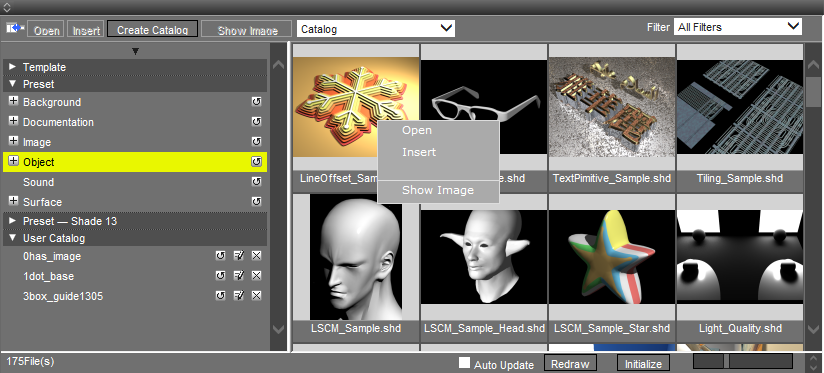Names and Functions of ShadeExplorer
menu View > ShadeExplorer를 선택하여 ShadeExplorer를 표시하십시오. ShadeExplorer는 Shade에서 파일을 보는 데 사용됩니다.
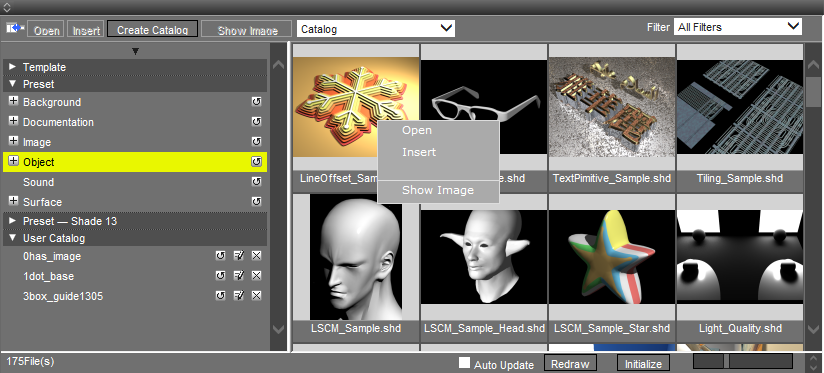
- Browser Area Show/Hide Button

- 이 버튼은 왼쪽의 browser pane(브라우저 창)을 표시하거나 숨 깁니다.
- Open Button
- 이 버튼은 ShadeExplorer 내에서 선택된 유형의 파일을 엽니다.
- Shade scene file
- 선택한 파일이 열립니다.
- Surface file
- 선택한 object 또는 part에 대한 설정이 로드됩니다.
- Background file
- 현재 장면의 Background settings(배경 설정)이 로드됩니다.
- Image file
- 선택한 이미지는 선택한 object 또는 part의 Picture Box에 로드됩니다. 표면 또는 매핑 설정이 구성되어 있지 않으면 설정이 자동으로 구성됩니다.
- Play Button
- ShadeExplorer에서 사운드 파일을 선택하면 Open 버튼이 Play 버튼으로 바뀝니다. 이 버튼은 소리를 재생합니다.
- Insert Button
- 이 버튼은 ShadeExplorer에서 선택된 파일을 현재 장면에 삽입합니다.
- Shade scene file
- 선택한 모든 objects를 가져와서 원점을 reference point(참조 점)으로 설정합니다.
- Surface file
- 선택한 object 또는 part에 대한 설정이 로드됩니다.
- Background file
- 현재 Background settings(장면의 배경 설정)이 로드됩니다.
- Image file
- 선택한 이미지는 선택한 object 또는 part의 Picture Box에 로드됩니다. 표면 또는 매핑 설정이 구성되어 있지 않으면 설정이 자동으로 구성됩니다.
- Sound file
- Sound object가 현재 장면의 원점에서 구성되고 선택한 사운드 파일이 로드됩니다.
- Preview Area
- 카탈로그 왼쪽과 같이 창의 왼쪽에있는 browser 영역에서 선택된 항목이 해당 영역에 표시됩니다. 미리보기 영역에서 다음 작업을 수행 할 수 있습니다.
-
- Double-click
- 썸네일 이미지를 두 번 클릭하는 것은 Open 또는 Insert 버튼에 해당합니다.
- Shade scene file
- Shade scene file을 Figure Window으로 드래그하면 object를 가져와서 놓을 지점을 reference point(참조 점)으로 설정합니다.
- Surface file
- 지표면 파일을 Figure Window으로 드래그하면 선택한 object 또는 part에 대해 지표면 설정이 로드됩니다.
- Background file
- 배경 파일을 드래그하면 배경이 현재 장면으로 로드됩니다.
- Image file
- 이
미지 파일을 Surface window의 mapping layer로 드래그하면 select layer의 Picture Box에
로드됩니다. 배경 창의 레이어가 이미지로 설정되면 드롭된 이미지가 그림 상자에 배경 이미지로 로드됩니다. Object Info
window에서 이미지를 선택하면 이미지 파일을 Picture Box에 놓으면 기존 이미지가 삭제된 이미지로 바뀝니다.
- Sound file
- 사운드 파일을 Figure Window에 놓으면 드롭되는 지점에서 sound object가 구성되고 사운드가 로드됩니다.
- Create Catalog Button
- 이 단추는 display mode(표시 모드)가 카탈로그일 때 지정된 경로로 새 카탈로그를 구성합니다.
Display mode(표시 모드)가 Explorer인 경우이 단추는 선택한 파일 또는 폴더에 대한 새 카탈로그를 구성합니다.
버튼을 클릭하면 Create Catalog dialog가 표시됩니다. 더 보기 Create Catalog Dialog
- Show Image Button
- 이 버튼은 다른 창의 미리보기 영역에서 선택된 썸네일 이미지를 보여줍니다. 선택한 파일이 Shade scene인 경우 렌더링 이미지가 표시됩니다.
- Update Button
- 이 버튼은 ShadeExplorer의 보기를 새로 고칩니다.
- Display Popup Menu
- 이
를 통해 ShadeExplorer display mode(카탈로그, 온라인 컨텐츠, 탐색기 또는 백업 히스토리)(Catalog,
Online Content, Explorer 또는 Backup History)를 선택할 수 있습니다.
자세한 내용은 ShadeExplorer Display Modes를 참조하십시오.
더 보기 ShadeExplorer Display Modes